Вставка Клипов в таймлайн DaVinci Resolve может происходить различными способами — некоторые техники быстрее и проще, чем другие. В этом руководстве вы узнаете различные методы, чтобы эффективно интегрировать клипы в ваши проекты. Неважно, хотите ли вы добавить короткие клипы для B-roll-секвенций или редактировать более длинные видеоконтенты, здесь вы найдете лучшие советы и хитрости, чтобы облегчить вашу работу.
Основные выводы
- Метод перетаскивания прост, но не единственный способ.
- С помощью ин- и аутпоинтов вы можете точно выбрать части клипа.
- Существуют различные кнопки (Insert и Override), которые помогут вам эффективно интегрировать клипы.
- Метод Blade отлично подходит для обрезки более длинных клипов.
Пошаговое руководство
Чтобы эффективно вставить клипы в DaVinci Resolve, выполните следующие шаги:
1. Основы вставки клипов
Для начала откройте ваш проект в DaVinci Resolve и перейдите к медиафайлу, который вы хотите редактировать. Вы можете использовать простой и прямой метод перетаскивания, чтобы перенести клипы в таймлайн. Для этого выберите нужный клип и перетащите его в таймлайн:
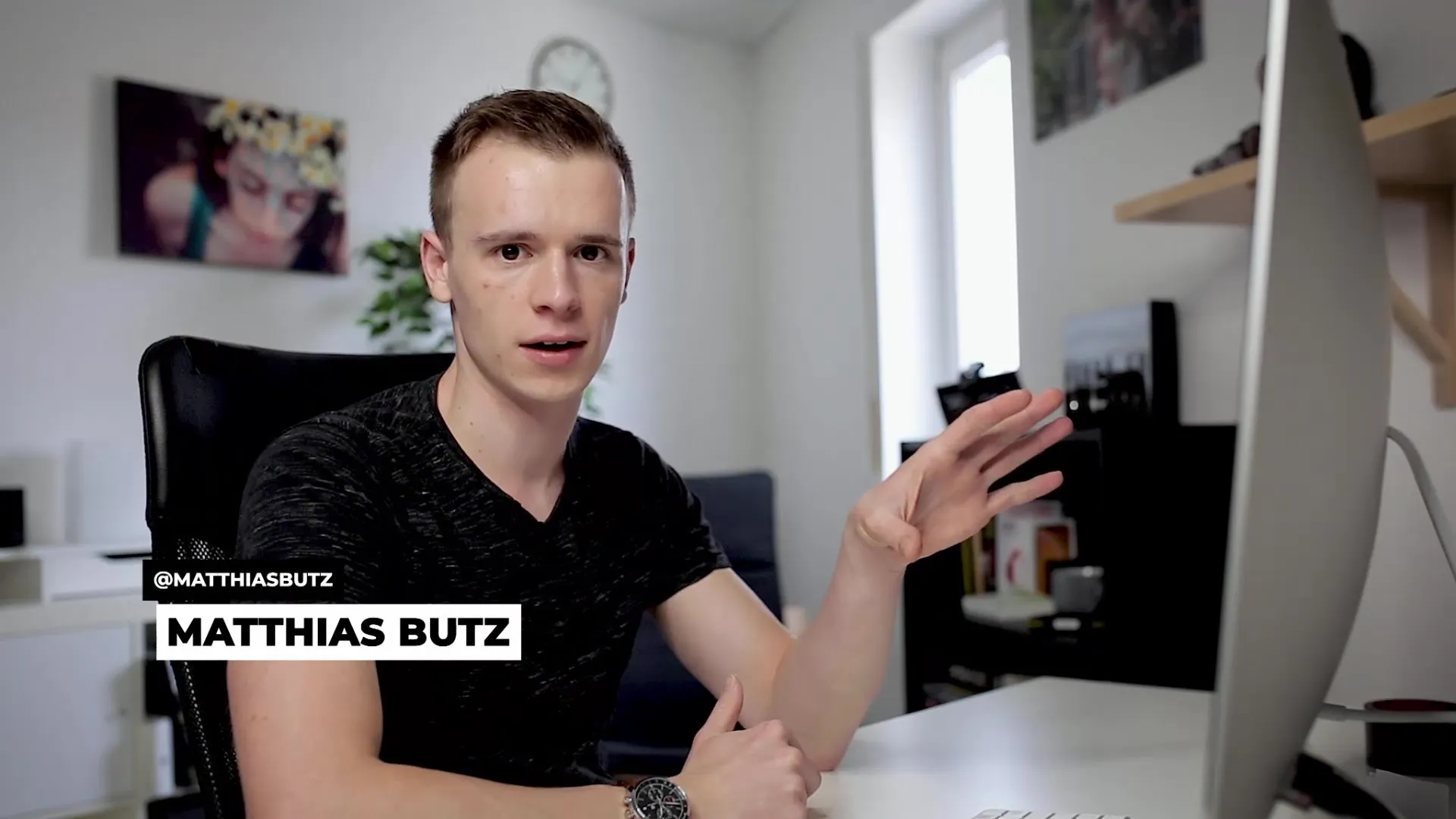
2. Вставка клипов с ин- и аутпоинтами
Если вы хотите использовать определенную часть клипа, а не перетаскивать его полностью, метод с ин- и аутпоинтами идеален. Начните с загрузки клипа и просмотра, пока не достигнете желаемой начальной точки. Нажмите клавишу "I", чтобы установить инпоинт:
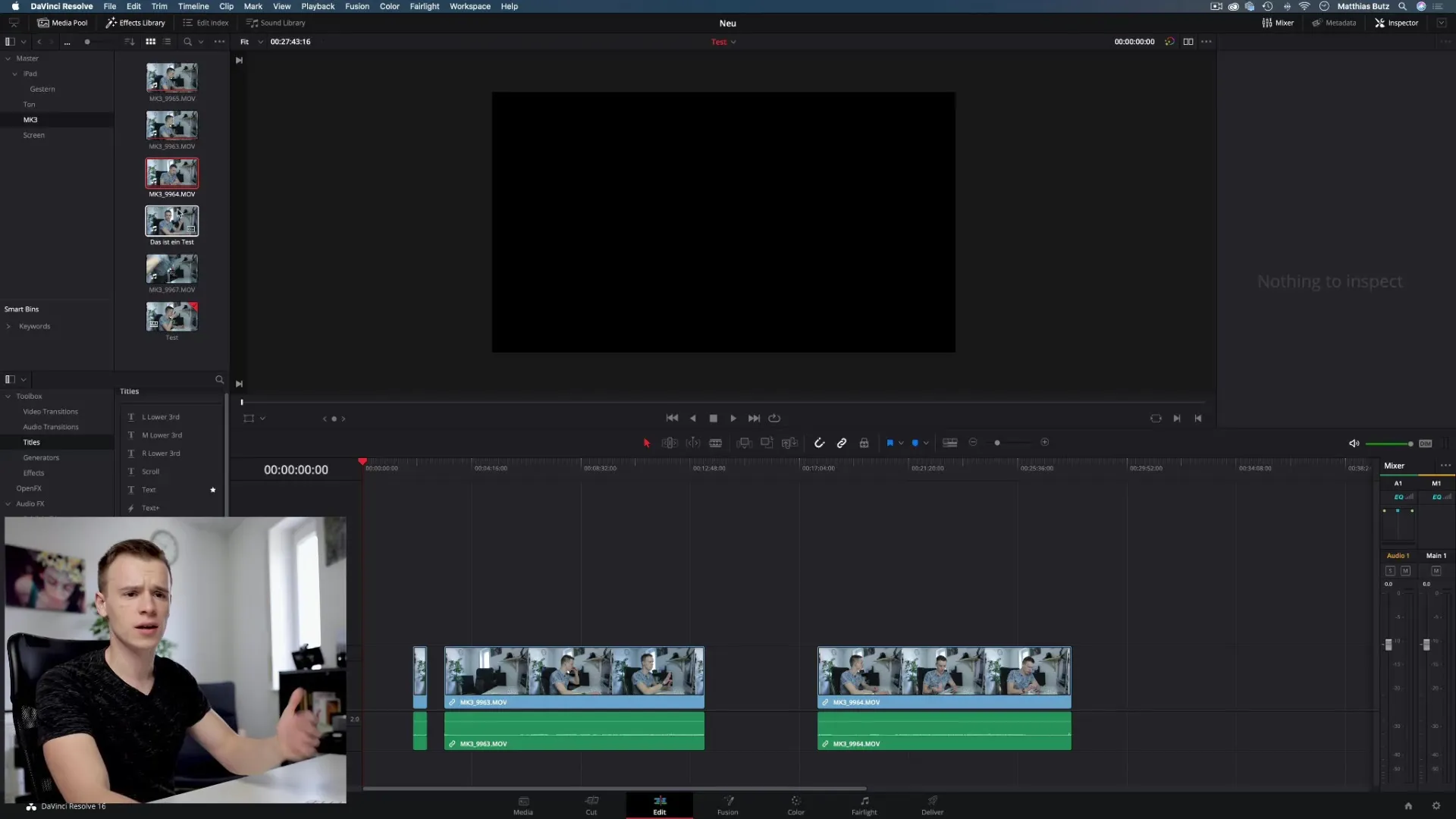
Чтобы установить аутпоинт, продолжайте воспроизводить клип и нажмите клавишу "O", когда достигнете конца желаемого фрагмента. Ваш клип теперь будет содержать только то, что вы выбрали, и вы сможете перетащить его прямо в таймлайн:
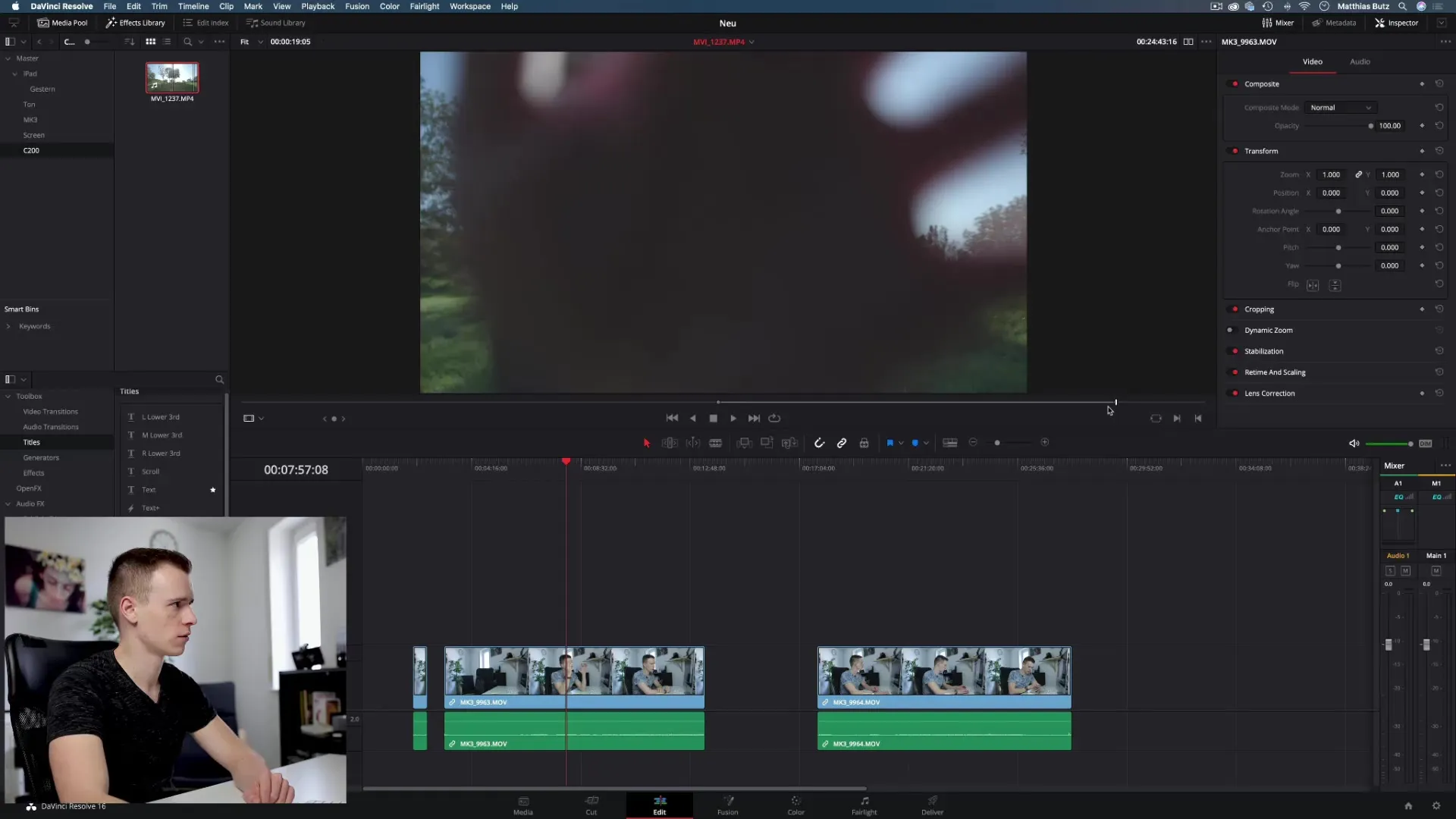
3. Вставка через пользовательский интерфейс
В пользовательском интерфейсе DaVinci Resolve есть удобные кнопки для простой вставки клипов в таймлайн. После установки ин- и аутпоинтов вы можете переместить курсор в то место, где хотите вставить клип, и использовать кнопку «Insert Clip». Это сдвинет другие клипы в таймлайне и вставит ваш клип:
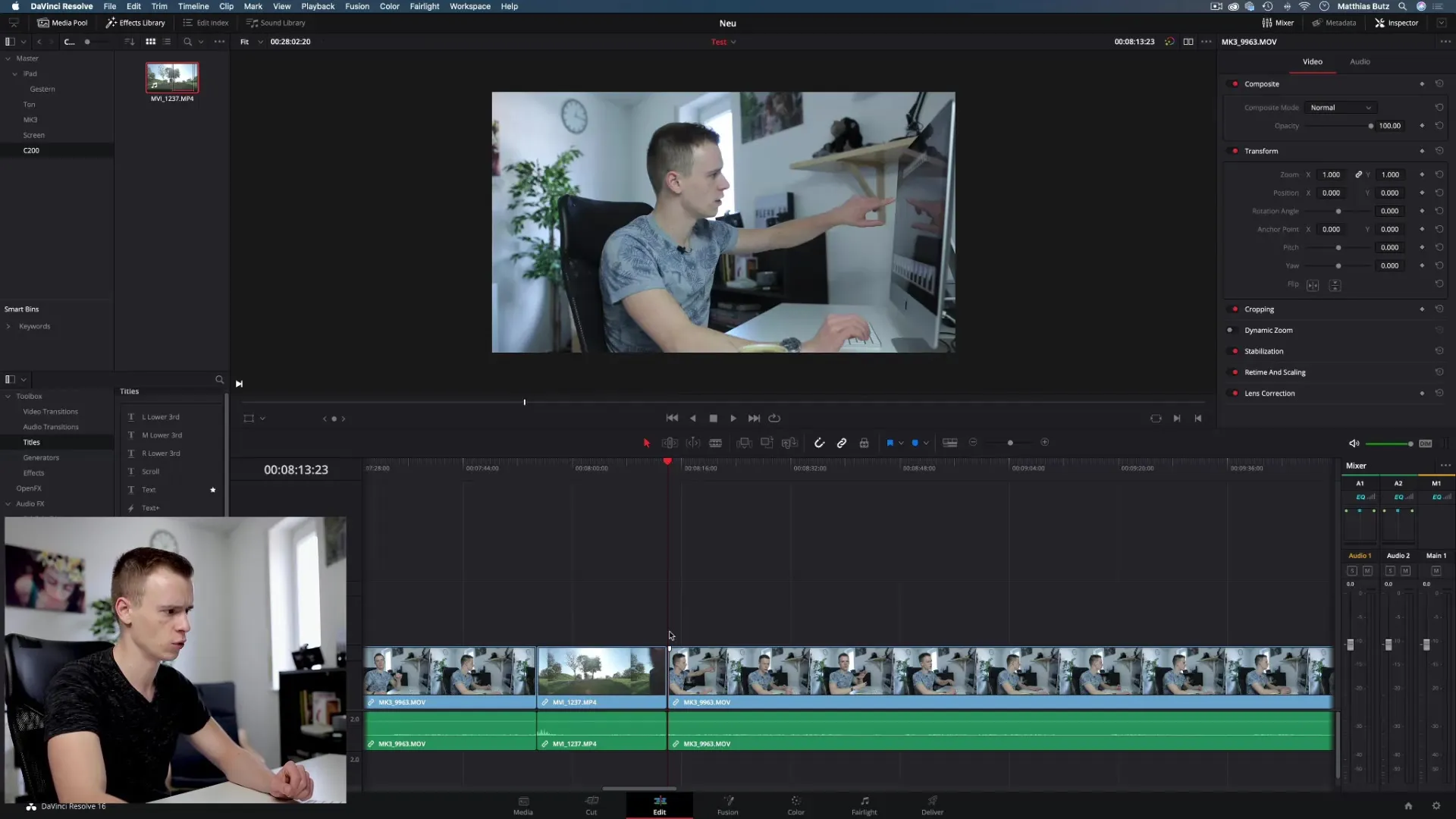
Если вы хотите перезаписать определенный контент, вы можете использовать кнопку «Override Clip». Этот метод заменяет выбранный фрагмент, не смещая весь таймлайн:
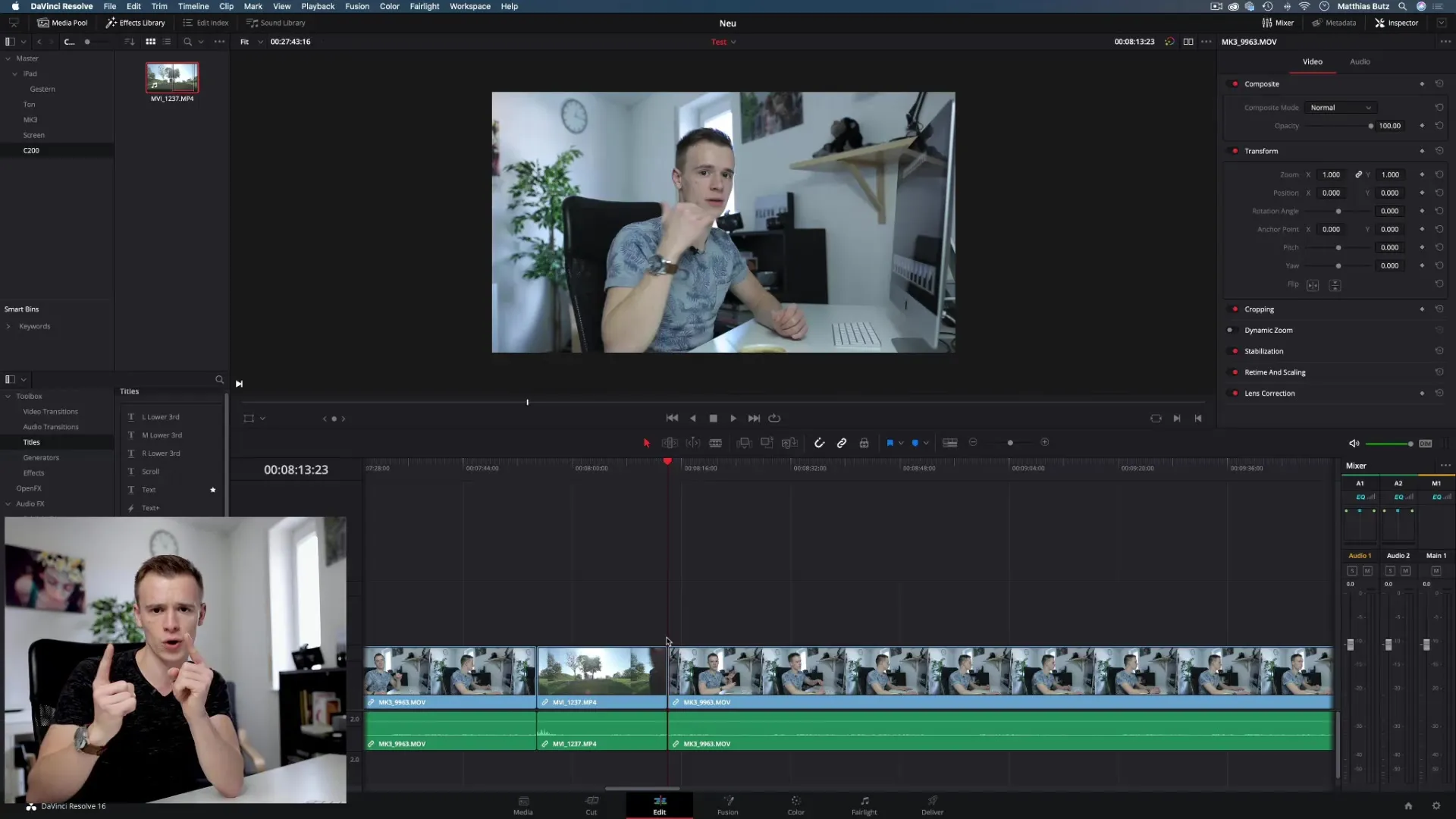
4. Использование инструментов для резки
Другой метод для эффективного редактирования клипов — использование инструмента Blade. Если у вас есть клип, из которого вам нужно удалить только определенный фрагмент, переключитесь на инструмент Blade (клавиша B). Вырежьте клип в нужных местах и вернитесь к инструменту выбора (клавиша A), чтобы удалить ненужные части:
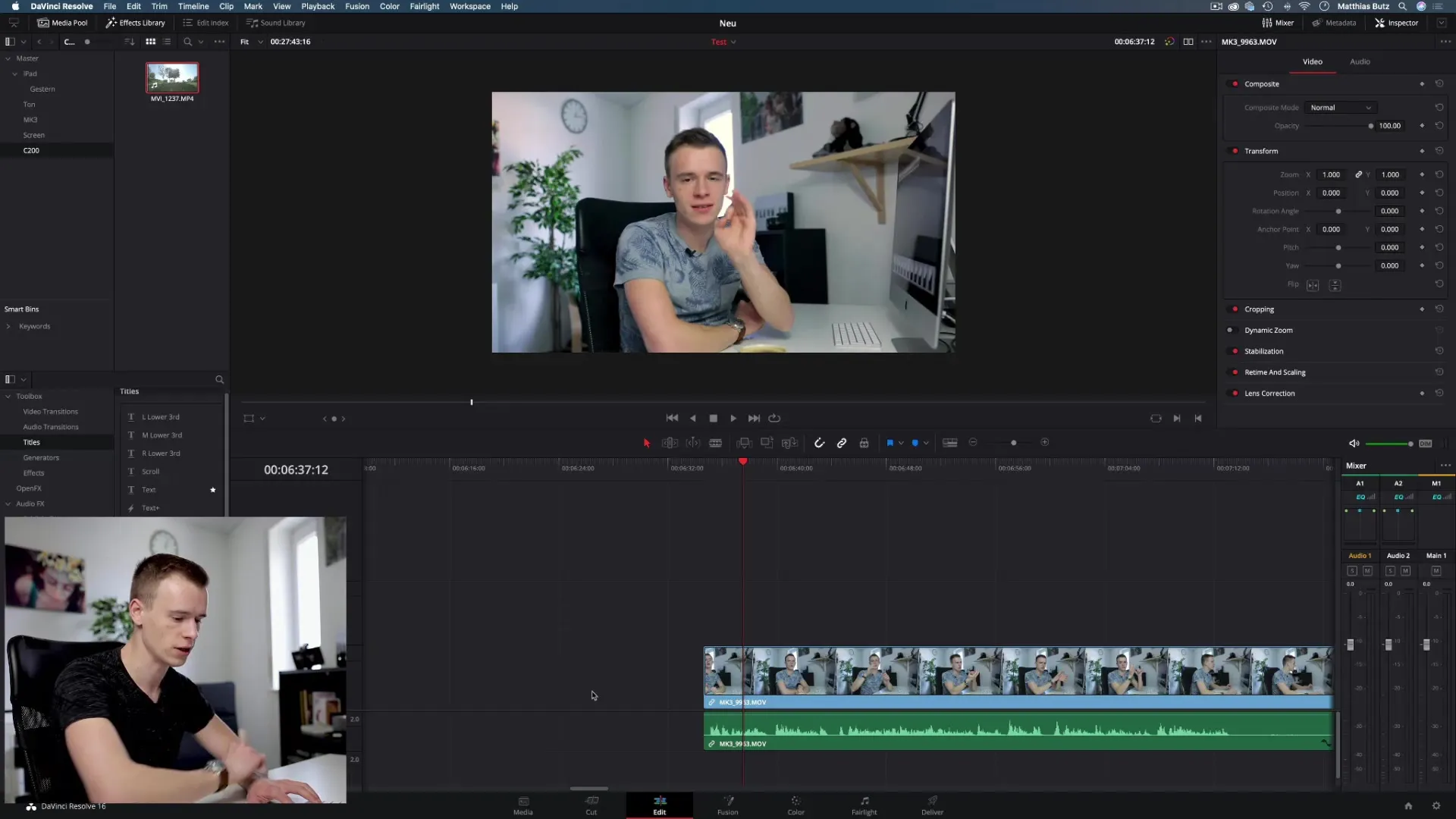
5. Комбинирование техник
На этом этапе вы можете комбинировать различные техники. Например, если у вас есть более длинный клип и вы хотите вставить точный сегмент, используйте метод Blade, чтобы удалить нежелательную часть, и используйте методы ин- и аутпоинтов. Это особенно полезно, если вы работаете с запинками или длинными паузами в видео:
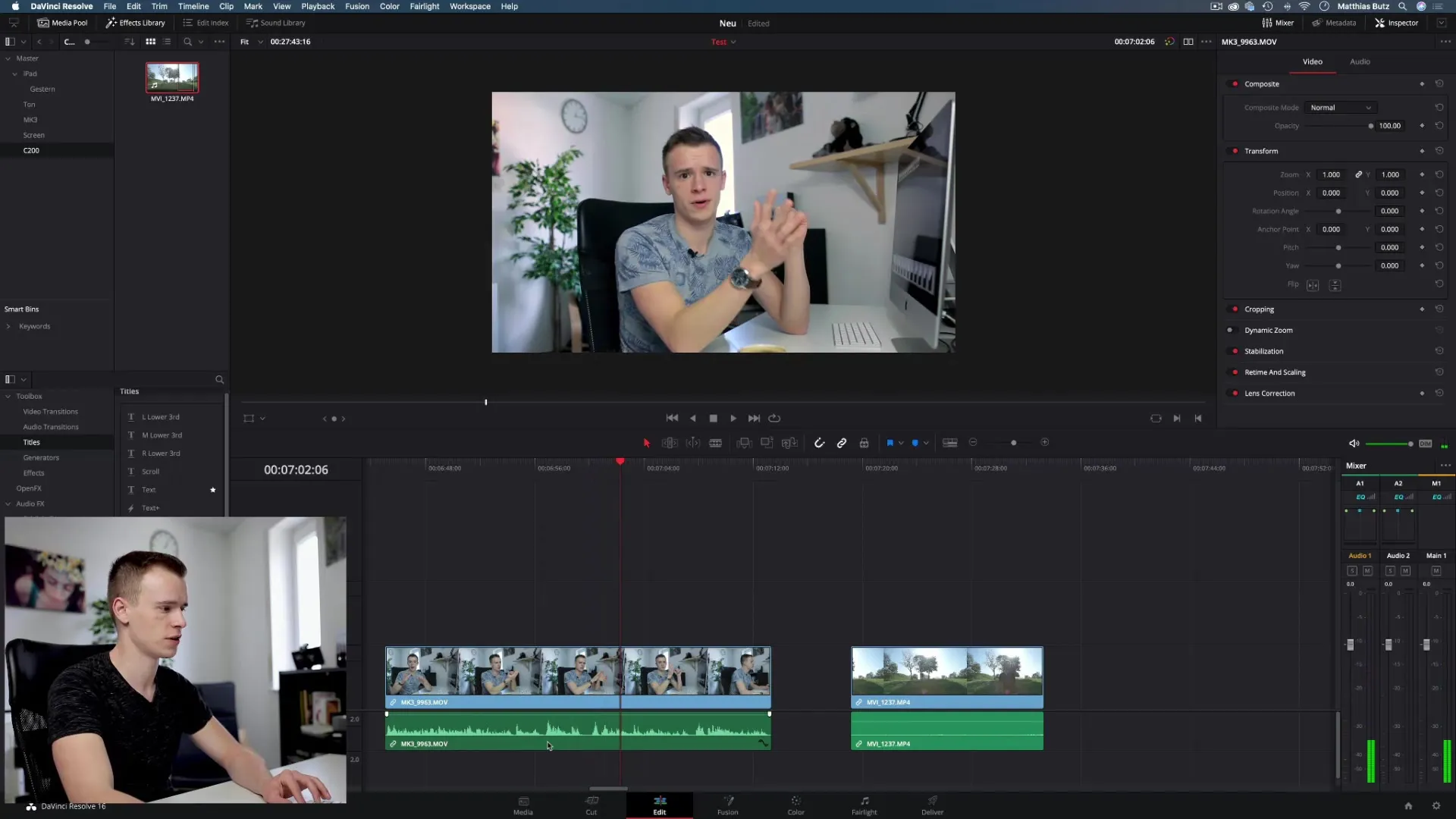
6. Завершение и экспорт
После того, как вы разместили все необходимые клипы в таймлайне, тщательно проверьте свой проект. Обратите внимание на переходы и соединения между клипами. Когда все будет в порядке, вы сможете экспортировать видео. Найдите правильные настройки экспорта для вашего проекта и загрузите ваше готовое произведение:
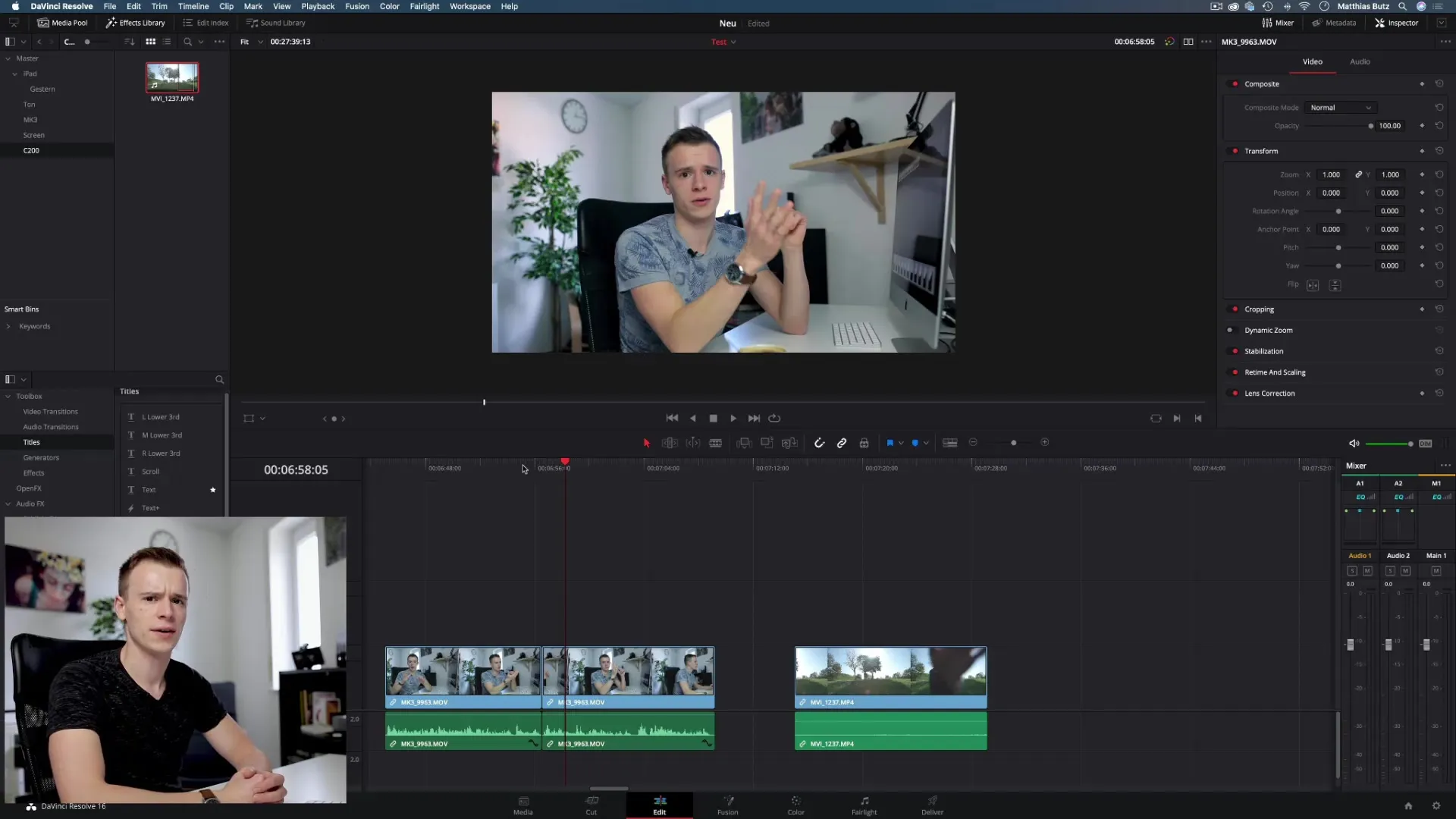
Резюме - эффективная вставка клипов в DaVinci Resolve
Вставка клипов в DaVinci Resolve — это гибкое предприятие, которое можно оптимизировать различными методами. Вы можете использовать перетаскивание, ин- и аутпоинты или использование инструмента Blade — каждая техника имеет свое назначение. Комбинирование методов позволяет точно редактировать ваши клипы и предоставляет простой способ быстро и эффективно создавать ваши видео.
Часто задаваемые вопросы
Как лучше всего вставить клипы в DaVinci Resolve?Самый простой метод — это перетаскивание, но ин- и аутпоинты, а также специальные кнопки предлагают больше точности.
Что такое ин- и аутпоинты?Ин- и аутпоинты определяют точный фрагмент клипа, который вы хотите использовать.
Как я могу перезаписать клип?Используйте кнопку «Override Clip», чтобы заменить выбранный участок в таймлайне новым клипом.
Могу ли я использовать инструмент Blade для обрезки частей клипа?Да, инструмент Blade особенно эффективен для простого удаления нежелательных частей клипа.
Есть ли рекомендуемый метод для новичков?Новичкам рекомендуется начинать с перетаскивания, а затем исследовать ин- и аутпоинты, чтобы получить точность.


